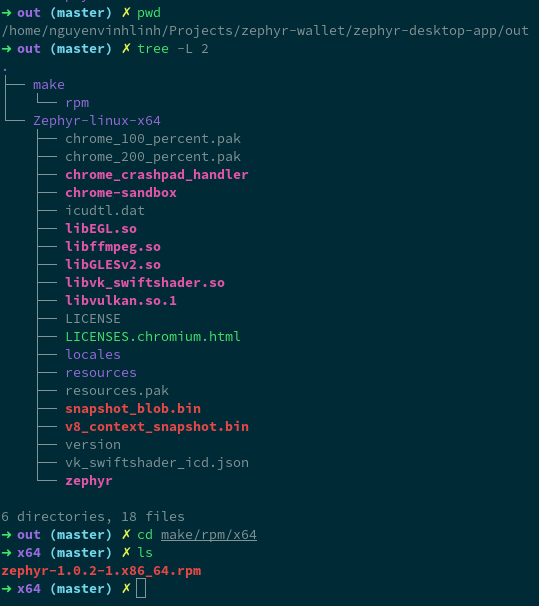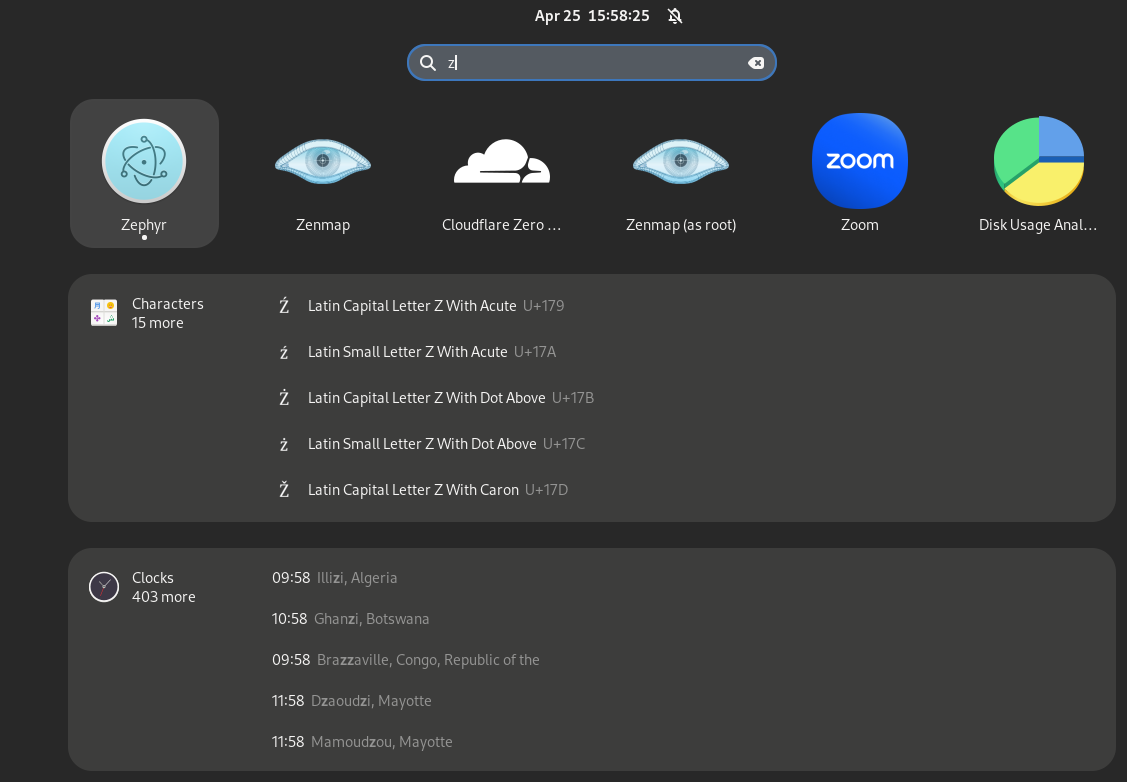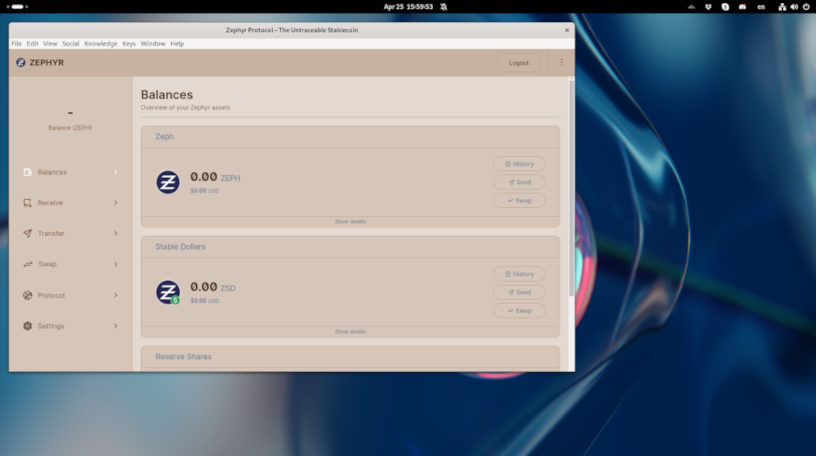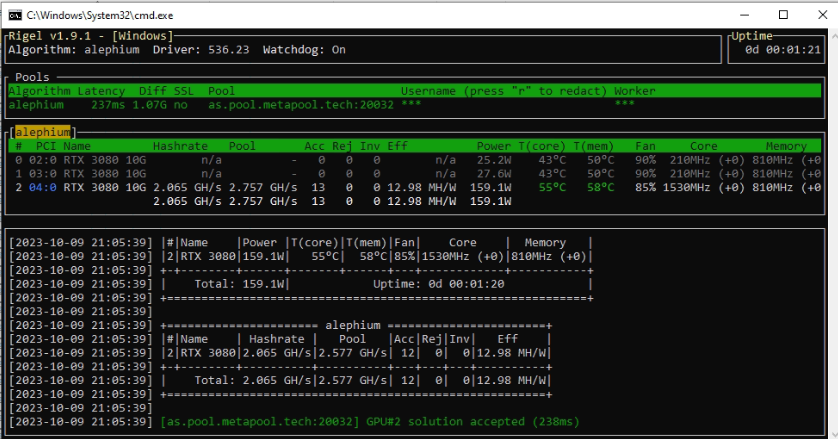Google Search Console - Sitemap Indexing Error!
Today, I have seen a very weird error while using Google Search Console to index my sitemap. After I submit my sitemap https://hexalink.xyz/sitemap.xml.
it always shows error: Couldn't fetch. I think you can try it yourself with my sitemap.
This error is super tricky and it took me a whole night to debug. At first, let look at our usecase.
There are two identical file named: sitemap.xml and sitemap1.xml.
Check 1: Sitemap file are all the same with extract contents.
![[1][nginx directory]: file ownership & md5sum](/image/posts/2024-08-14-google-search-console-sitemap-indexing-error/1.png)
- Same ownership (
jenkins:jenkins) - Same content (md5sum:
859ffa73b9eaf8dcaef920ffafbc1a45)
Check 2: wget & md5sum
![[2]wget & md5sum](/image/posts/2024-08-14-google-search-console-sitemap-indexing-error/2.png)
- Same content (md5sum:
859ffa73b9eaf8dcaef920ffafbc1a45)
Check 3: Testing with Google Search Console to read my sitemap
It’s getting interesting here!
When google try to fetch my sitemap.xml , it shows an error Couldn't fetch. However, it works for sitemap1.xml.
I believe it’s because of caching issue. Old data exists somewhere on the google data center. I would wait hours for this but to debug a sitemap generator, it’s crazy. I better create a new file sitemap-n.xml to debug.
Right now, there is no solution for me but a work-around using sitemap1.xml, or any sitemap-n.xml.
![[3]Google Search Console | Indexing Sitemap | 2024-08-14 22:26:39 GMT+7](/image/posts/2024-08-14-google-search-console-sitemap-indexing-error/3.png)
By the way, this is my jekyll sitemap.xml. You can found it https://github.com/nguyenvinhlinh/nguyenvinhlinh.github.io/blob/master/sitemap.xml.
---
layout: null
---
<?xml version="1.0" encoding="UTF-8"?>
<urlset
xmlns="http://www.sitemaps.org/schemas/sitemap/0.9"
xmlns:xsi="http://www.w3.org/2001/XMLSchema-instance"
xsi:schemaLocation="http://www.sitemaps.org/schemas/sitemap/0.9 http://www.sitemaps.org/schemas/sitemap/0.9/sitemap.xsd">
{% for post in site.posts %}
{% if post.update == nil or post.update == "" %}
{% assign mod_date = post.date %}
{% else %}
{% assign mod_date = post.update %}
{% endif %}
<url>
<loc>{{ site.url }}{{ post.url }}</loc>
<lastmod>{{ mod_date | date_to_xmlschema }}</lastmod>
</url>
{% endfor %}
</urlset>![[1] KS bridge - Console log](/image/posts/2024-07-16-How-to-setup-kaspa-stratum-bridge-for-solo-mining/2.png)
![[2] ASIC's Mining setting](/image/posts/2024-07-16-How-to-setup-kaspa-stratum-bridge-for-solo-mining/1.png)

![[1] Mô hình chứng chỉ](/image/posts/2024-07-14-Cach-lam-Certificate-Authority-cap-SSL/1.png)
![[1] Jenkins - Build Trigger](/image/posts/2024-07-05-How-does-this-website-is-built-delploy/1.png)
![[2] Jenkins - Github's webhook](/image/posts/2024-07-05-How-does-this-website-is-built-delploy/2.png)